Risoluzione dei problemi relativi a display o monitor
Risoluzione dei problemi relativi a display o monitor
Risoluzione dei problemi relativi a display o monitor
Sintomo
Il display non funziona.
Utilizzare i seguenti passaggi per risolvere problemi di display, schermo o monitor.
- Controllare l'alimentazione
- Controllare il logo o lo schermo BIOS
- Controllare i cavi
- Controllare le impostazioni del monitor
- Controllare le impostazioni del display
- Aggiornare o ripristinare Driver
- Provare applicazioni diverse
- Provare i seguenti link Microsoft per problemi di sfarfallio in Windows
- Ottenere supporto o assistenza per la garanzia
Nota:
- ThinkStations - Controllare il tipo di processore e vedere se è supportato un video integrato.
- Desktop - Se il sistema ha grafica discreta o integrata (onboard), assicurarsi che il cavo video sia collegato alla scheda corretta.
Sistemi Operativi
- Windows 10
- Windows 11
Soluzione
Controllare l'alimentazione
Assicurarsi che il PC sia alimentato (suoni o luci), vedere Risoluzione dei problemi di mancanza di alimentazione.
È possibile seguire anche questi brevi passaggi:
- Assicurarsi che il cavo di alimentazione sia collegato saldamente sia al PC che alla presa di corrente.
- Controllare che la presa di corrente funzioni collegando un altro dispositivo, come una lampada.
- Cercare eventuali luci o indicatori sul PC che mostrino che sta ricevendo alimentazione. Ad esempio, molti PC hanno una luce di alimentazione sul pannello frontale che si accende quando il PC è acceso.
- Premere il pulsante di accensione sul PC per vedere se si accende. Se non succede nulla, provare a tenere premuto il pulsante di accensione per alcuni secondi per vedere se questo avvia il processo di accensione.
Controllare il logo o lo schermo BIOS
Se non viene visualizzato nulla sullo schermo, vedere se è possibile visualizzare lo schermo del logo o lo schermo BIOS.
- Modo consigliato per entrare in BIOS - ideapad
- Modi consigliati per entrare in BIOS - ThinkPad, ThinkCentre, ThinkStation
- Modo consigliato per entrare in BIOS per desktop e all-in-one Windows
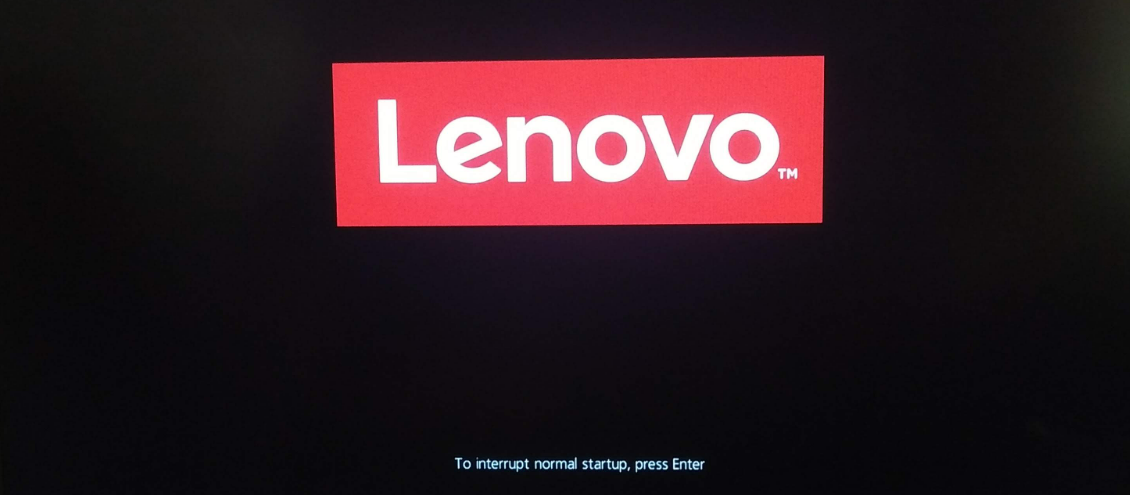
Se è possibile vedere il menu BIOS, questo suggerisce che non ci sono problemi con l'alimentazione e potrebbe esserci un problema software. Una volta entrati in BIOS, utilizzare i tasti freccia per navigare nel menu BIOS per trovare l'opzione per ripristinare il computer alle impostazioni predefinite o di fabbrica.
Nota: Questo cancellerà tutti i dati, assicurarsi di avere un backup.
Controllare i cavi se si utilizza un monitor esterno
- Assicurarsi che i cavi corretti siano collegati dal PC al monitor. Per informazioni generali, vedere Quali sono i tipi di connessioni per monitor? Controllare il manuale del PC per ulteriori informazioni (controllare i connettori o HDMI).
- Assicurarsi che i cavi non siano allentati.
- Assicurarsi che il cavo di alimentazione sia saldamente collegato al monitor.
- Considerare di provare un monitor o un cavo diverso, se disponibile.
- Provare a collegare il monitor a un PC diverso, se disponibile più di uno.
Per ulteriori informazioni, vedere Come collegarsi a un monitor esterno - ThinkPad - Windows 10, 11.
Controllare le impostazioni del monitor
- Assicurarsi che la sorgente di input corretta sia selezionata sul monitor e che la risoluzione del display e la frequenza di aggiornamento siano impostate correttamente. Vedere Visualizzare le impostazioni del display in Windows 10 e 11.
- Per le impostazioni del monitor, sarà necessario il manuale dell'utente del produttore del monitor.
Controllare le impostazioni del display
- Per problemi generali di display, controllare le impostazioni del display.
Fare clic con il tasto destro del mouse sul desktop, scegliere Impostazioni display e vedere le opzioni per modificare le impostazioni del display.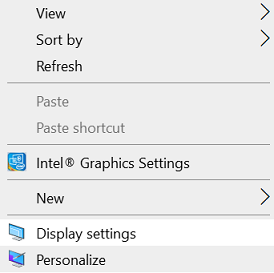
- Provare a impostare la Risoluzione del display sul valore consigliato.

Windows 11: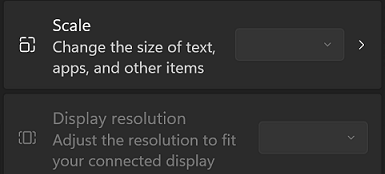
- Alcuni problemi di sfarfallio possono essere risolti modificando la frequenza di aggiornamento.
Fare clic con il tasto destro del mouse sul desktop, selezionare Impostazioni display, Impostazioni avanzate del display, Proprietà dell'adattatore video per Display 1, e quindi selezionare la scheda Monitor. Selezionare una frequenza di aggiornamento supportata dal monitor.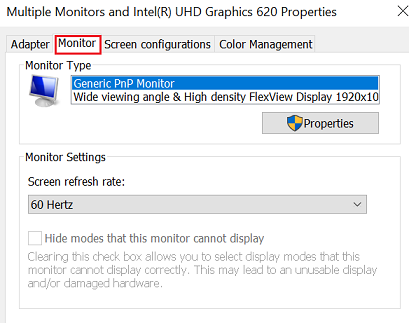
- Per passaggi di risoluzione dei problemi di base, vedere Risolvere problemi di sfarfallio dello schermo in Windows 10 e 11.
href_attributes140064630619824/solutions/HT501290 - Visualizzare le impostazioni del display in Windows 10 e 11.
https://support.microsoft.com/en-us/help/4027860/windows-10-view-display-settings
Aggiornare o ripristinare Driver
Gli aggiornamenti sono disponibili anche con l'opzione di scansione automatica:
- Andare a href_attributes140064630619824.
- Selezionare Rileva prodotto.
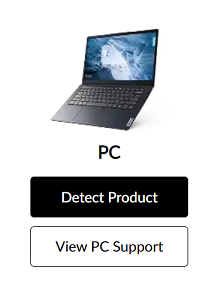
- Selezionare Drivers & Software.
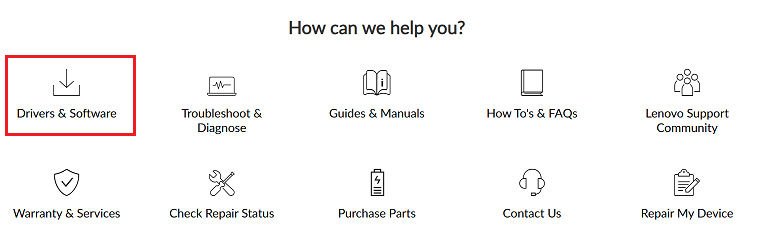
- Selezionare Scansiona ora sotto Aggiornamento automatico.
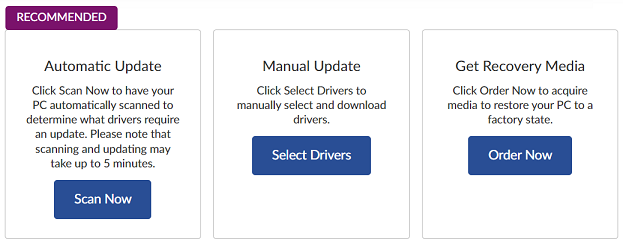
Come ripristinare un driver se il problema si è verificato dopo un aggiornamento recente.
- Trovare il driver in Gestione dispositivi. Espandere la sezione display o monitor.
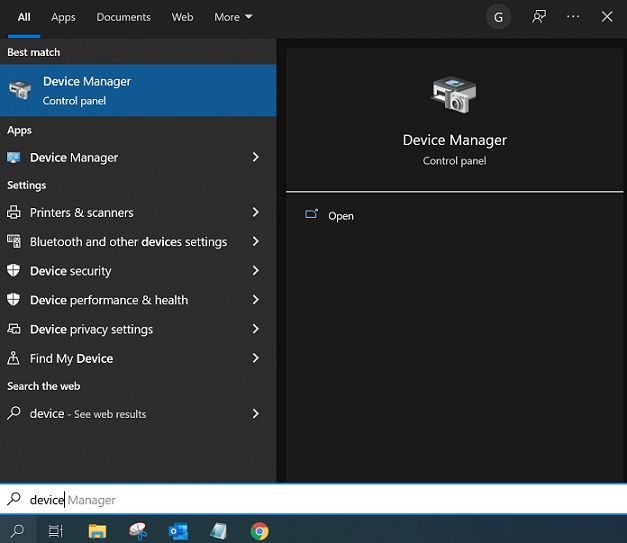
- Fare clic con il tasto destro del mouse sul driver e selezionare Proprietà.
- Selezionare la scheda Driver e selezionare Ripristina Driver se l'opzione è disponibile. Se Ripristina Driver è disabilitato, significa che non sono state installate versioni precedenti.
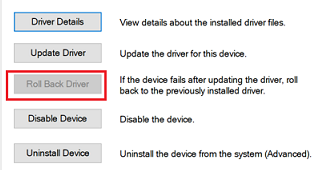
- Riavviare il PC.
Provare applicazioni diverse
Se il problema di visualizzazione si verifica in un'applicazione specifica, chiudere l'applicazione e provare un'altra applicazione per vedere se il problema si verifica ancora. Se il problema si verifica solo in un'applicazione specifica, provare a controllare eventuali impostazioni di visualizzazione che l'applicazione potrebbe avere. Contattare il produttore dell'applicazione per eventuali aggiornamenti.
Provare i seguenti link Microsoft per problemi di sfarfallio in Windows
Provare il seguente link Microsoft per problemi di sfarfallio in Windows 10:
Risoluzione dei problemi di sfarfallio dello schermo in Windows 10.
Provare il seguente link Microsoft per problemi di sfarfallio in Windows 11:
Risoluzione dei problemi di sfarfallio dello schermo in Windows 11.
Ottenere supporto o assistenza per la garanzia
Potrebbe essere necessaria una riparazione se lo schermo del computer non può più supportare la tua normale attività.
Disponibilità del supporto - Contattaci
Articoli Correlati
Il tuo feedback aiuta a migliorare l'esperienza complessiva

